win11系统
作者:下1个好软件
现在的网盘选择非常多,例如:阿里云盘、百度云盘、115网盘、天翼云盘、夸克网盘、迅雷网盘等等。如果你想同时使用多个网盘,需要安装太多客户端会非常麻烦,所以之前就给大家推荐过 AList 这个网盘挂载开源项目,支持目前主流的各大网盘挂载到本地/服务器上。
今天再给大家推荐另外一个类似 AList 的项目「WebOS」它具有更现代感的界面,同时也支持各种主流网盘、私有云、NAS 部署,以及基于支持所有的平台。
WebOS使用
环境部署支持:Win、Linux、macOS、Docker
平台兼容支持:Win、Linux、macOS、安卓、iOS,以及各种主流浏览器
这里以 Win 平台为例,你需要下载安装 Java8 环境,然后下载「WebOS」后解压,运行 api 目录里面的 start.bat 文件。
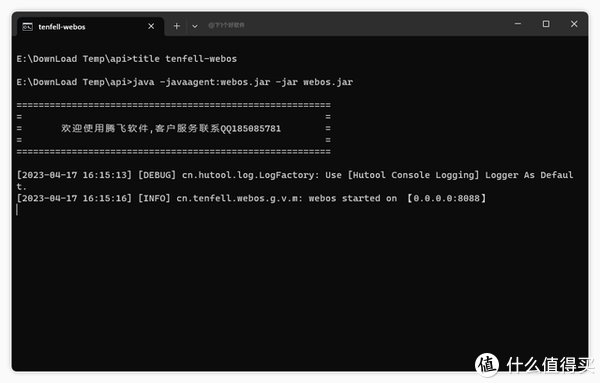
然后浏览器访问 127.0.0.1:8088,点验证数据库和验证缓存,接着输入用户名和密码,点保存。
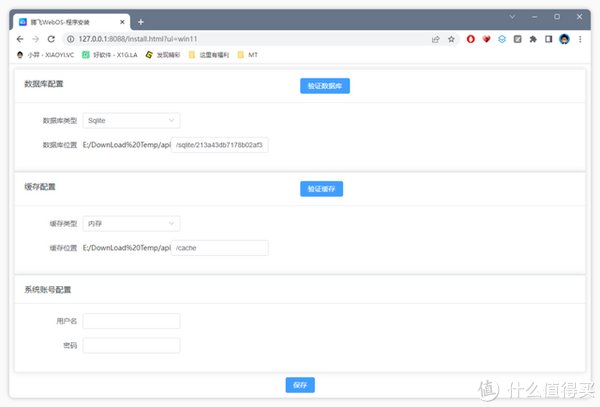
进入「WebOS」主界面后可以看到它采用了 Win11 的设计风格,根据介绍是使用了 win11React 项目的样式。
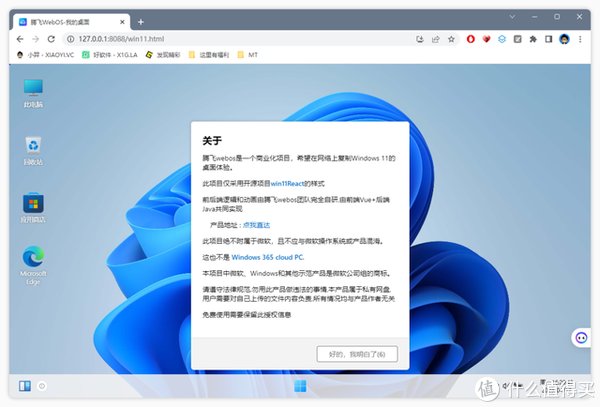
在桌面右键的菜单功能也类似 Win11 系统,支持排序方式、新建立文件、上传文件、个性化、全屏模式。
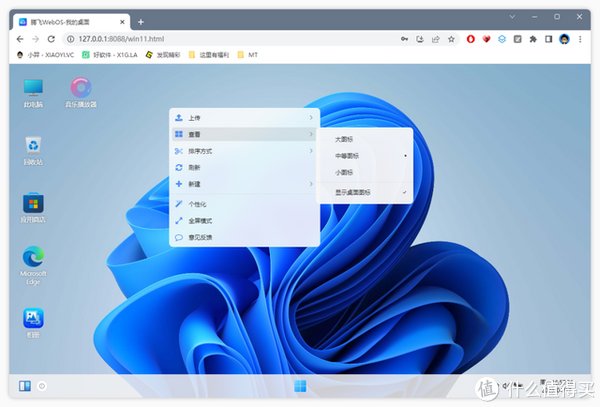
打开文件管理器 - 磁盘管理,可以添加网盘,目前支持了123云盘、本地硬盘、阿里云盘、天翼云盘、百度网盘、可道云。
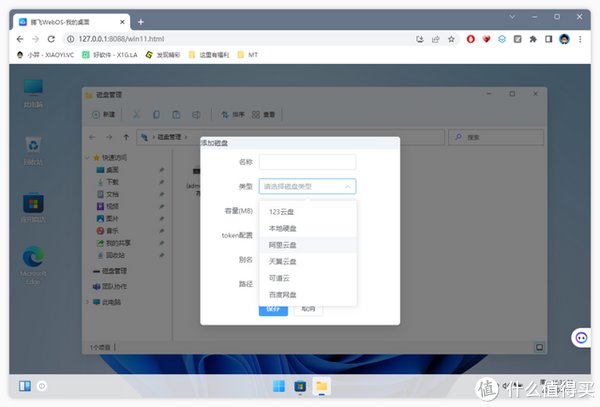
例如锋哥这里添加的是阿里云盘,根据提示获取 token 配置,然后填写名称、别名、路径,点击保存。
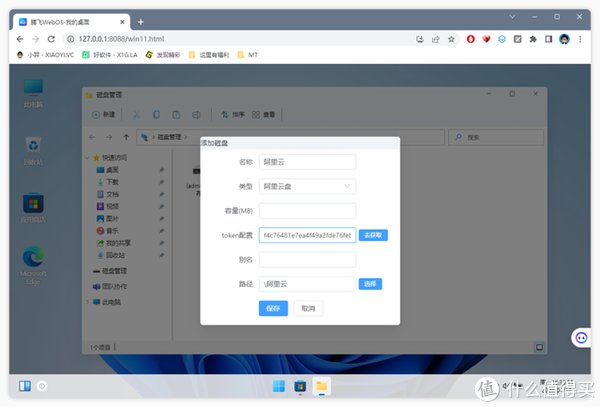
另外还支持团队协作功能,选择你已建立的本地磁盘或者网盘,支持设置随机目录、指定目录、相关权限功能。
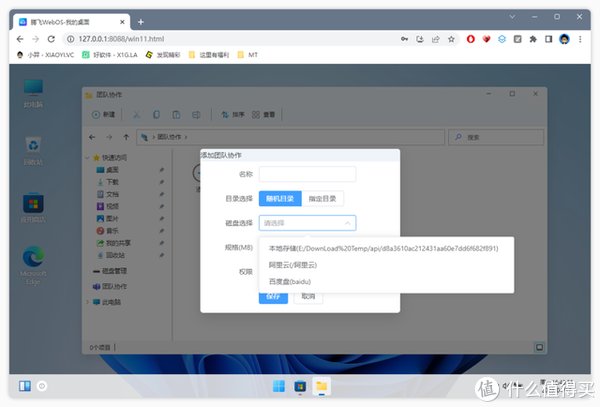
除了网盘功能,还提供了应用商店,目前提供多功能编辑器、相册、音乐播放器、图片编辑器、PDF 编辑器、思维导图、Office、以及一些小游戏等等。
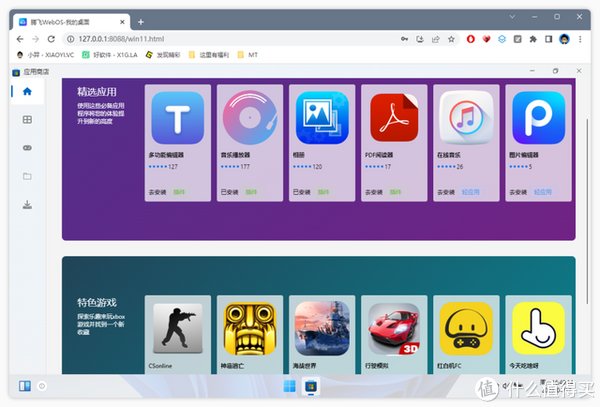
功能设置方面也采用 Win11 的风格,提供支持了系统账号、网络端口、Webdav挂载、界面样式、授权等设置。
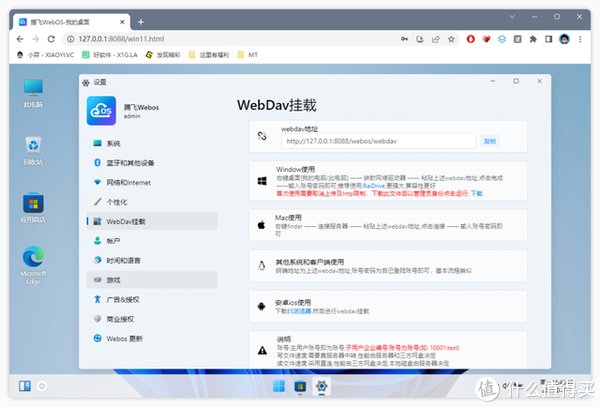
WebOS安装版
另外「WebOS」还提供了安装版(版本比较新),同样是需要安装 Java8 环境,之后再安装程序文件。记得安装路径不要出现空格、中文、或特殊符号。安装版支持更多的网盘,以及离线下载功能。
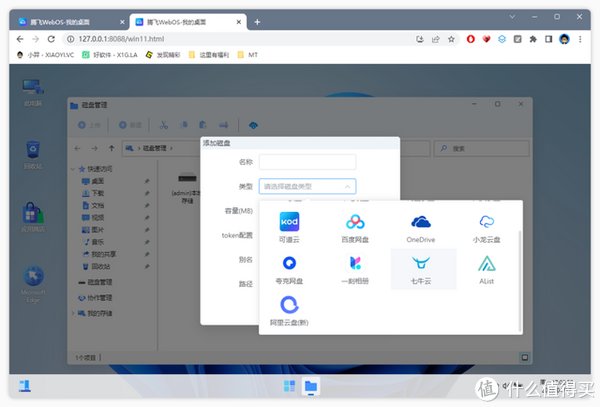
内置的浏览器似乎是调用系统自带的浏览器,访问的链接会在你当前的浏览器标签打开。
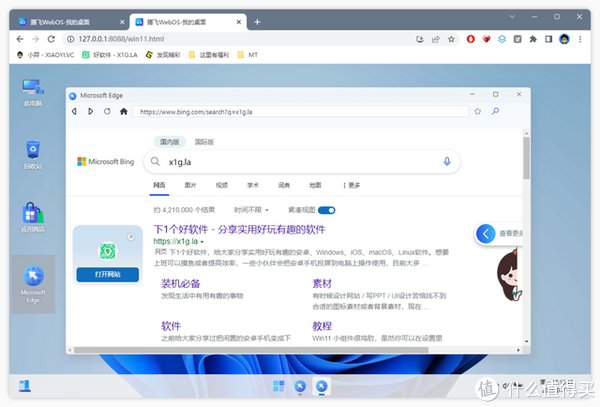
更多功能就不多介绍了,作者官方也提供了各平台的部署安装方法以及功能介绍。例如之前锋哥推荐过玩客云 + CasaOS,也可以安装「WebOS」变成私有云。
功能支持
最新支持终端SSH
文件预览(PDF、降价、代码、纯文本等)
图库相册模式下的图像预览
视频和音频预览,支持歌词和字幕
Office 文档预览/编辑/协同办公 (docx, pptx, xlsx , ...)
文件永久链接复制和直接文件下载
自适应暗模式
文件/文件夹包下载
网页上传/下载(删除、mkdir、重命名、移动/复制/剪切/粘贴)
离线下载(即将支持)
在两个存储之间复制文件
全盘断点续传(意外断网,刷新,重新在同一个目录选同一个文件能接着传)
跨盘秒传(任意盘之间复制粘贴会检测是否支持,不支持采用先下载再上传)
本地磁盘支持秒传和普通模式(管理员有此能力)
文件编辑预览(文本,代码,文档,图片等在线编辑和预览,后面会支持更多)
协同办公(采用金山文档绑定文件支持协同办公)
拖拽上传(从本地文件拖拽文件或者文件夹到webos中即可上传)
锁屏能力(离开桌面主动锁屏,防止信息泄露,不影响上传和下载)
直连上传(全盘支持从浏览器直接上传到服务器,不经过中转)
直连下载(全盘支持从服务器直接下载文件到本地,不经过中转)
独立的应用商店(可下载应用插件、后期可注册开发者发布自己制作的插件)
特定的用户组(管理员-主用户-子用户)
总结
这个「WebOS」可在任意平台使用的私有化项目来说很不错了,个人免费,采用大家熟悉的 Win11 界面,支持大平台部署,可以集成群辉、NAS、服务器、软路由等等,你可以用来作为私有云,或者挂载网盘服务,离线下载、观看视频啥的都非常不错。
以及「WebOS」提供的应用商店,你可以安装各种常用的工具,方便你在线处理和编辑一些文件等。
","gnid":"9f13c4bf8df3d9730","img_data":[{"flag":2,"img":[{"desc":"","height":"383","title":"","url":"https://p0.ssl.img.360kuai.com/t015d4b994ec8f8d00d.jpg","width":"600"},{"desc":"","height":"407","title":"","url":"https://p0.ssl.img.360kuai.com/t011c91cd8177bc88f4.jpg","width":"600"},{"desc":"","height":"407","title":"","url":"https://p0.ssl.img.360kuai.com/t01a9f7155cd33c32e4.jpg","width":"600"},{"desc":"","height":"407","title":"","url":"https://p0.ssl.img.360kuai.com/t01f37d973bd8b7e435.jpg","width":"600"},{"desc":"","height":"407","title":"","url":"https://p0.ssl.img.360kuai.com/t0159071e78c4b06a2e.jpg","width":"600"},{"desc":"","height":"407","title":"","url":"https://p0.ssl.img.360kuai.com/t01f05580a27f425640.jpg","width":"600"},{"desc":"","height":"407","title":"","url":"https://p0.ssl.img.360kuai.com/t01bf5617c480cb10a3.jpg","width":"600"},{"desc":"","height":"407","title":"","url":"https://p0.ssl.img.360kuai.com/t014ee26ad56b5acf2f.jpg","width":"600"},{"desc":"","height":"407","title":"","url":"https://p0.ssl.img.360kuai.com/t01d7e23685d7047f2f.jpg","width":"600"},{"desc":"","height":"407","title":"","url":"https://p0.ssl.img.360kuai.com/t019374b55a8d95c767.jpg","width":"600"},{"desc":"","height":"407","title":"","url":"https://p0.ssl.img.360kuai.com/t01b7cb0f53a5f363d6.jpg","width":"600"}]}],"original":0,"pat":"art_src_1,fts0,sts0","powerby":"cache","pub_time":1681798198000,"pure":"","rawurl":"http://zm.news.so.com/c170b230ce102998b842a3f01d2a9f26","redirect":0,"rptid":"624bcd3b45488e6e","rss_ext":[],"s":"t","src":"什么值得买","tag":[{"clk":"kdigital_1:mac","k":"mac","u":""},{"clk":"kdigital_1:linux","k":"linux","u":""}],"title":"部署在线版 "Win11" 系统,支持挂载各种网盘
章媛砌3635win11系统显示无法访问internet+你的设备只能访问本地网络中的其它设备怎么办? -
凌吕雍15552064713 ______ 那应该网卡驱动有问题,可以重新安装.然后重启
章媛砌3635win11录屏快捷键联想win11录屏快捷键
凌吕雍15552064713 ______ 演示机型:Legion Y9000P系统版本:Windows11方法一按下快捷键win+G,能够直接打开录屏工具进行录屏;方法二同时按下快捷键win+i打开系统;选择左侧栏目中的游戏选项;点击摄像;选择打开录制游戏过程的按钮;在键盘上按下Win+Alt+G即可开始录屏;方法三登录QQ;同时按下Ctrl+Alt+S即可开始录屏;总结:方法一:按下win+G,直接打开录屏工具进行录屏.方法二:按下win+i,选择游戏选项,点击摄像,打开录制游戏过程的按钮,按下Win+Alt+G即可开始录屏.方法三:登录QQ,按下Ctrl+Alt+S即可开始录屏.
章媛砌363512100和12400也要装win11吗
凌吕雍15552064713 ______ 12100和12400装win11或win10都可以.由于新主板和CPU不支持win7,目前能只能选择win10和win11了.相比而言,win10系统比较成熟,兼容性较好,而win11加入了对12代CPU大小核的支持,但小bug多,且有较多专业软件不支持.12100和12400没有小核,装win10更好一些.
章媛砌3635win11没有蜘蛛纸牌了吗
凌吕雍15552064713 ______ win11有蜘蛛纸牌了.win11的蜘蛛纸牌游戏自带在WINDOWS系统之中,它的文件名是spider.exe,游戏文件存储在“C:WindowsSystem32”文件夹中.《蜘蛛纸牌》(Ancient Spider) 是由Oberon Games开发的一款休闲益智类游戏,该游戏已由Microsoft于2010年发行.同时该游戏也是Windows ME及后续版本所自带的小游戏,游戏的目标是以最少的移动次数将牌面中的十叠牌以及待发的五组,共计八副牌整理移除.当所有牌被移除整理到界面的左下方,游戏获胜.